この記事は最終更新日から1年以上が経過しています
- 投稿日:2024/05/25

ユーザ辞書とは
ユーザ辞書とは簡単にいうと,
・好きな単語を登録して
・特定の文字を打つとすぐに変換候補に出せるようにする
というものです.
例えば,「あり」と入力すると,「ありがとうございます!」
「おせ」と入力すると,「お世話になっております.〇〇です… 」
などが一瞬で入力できちゃうというものです.
まずは使っていただいた方がわかりやすいと思うので,使い方を説明していきます!
ユーザ辞書の設定方法
今回は「あり」と入力すると,「ありがとうございます!」とすぐ入力できる設定をしていきます.
まず登録したい単語(画像は,「ありがとうございます!」)を入力する.
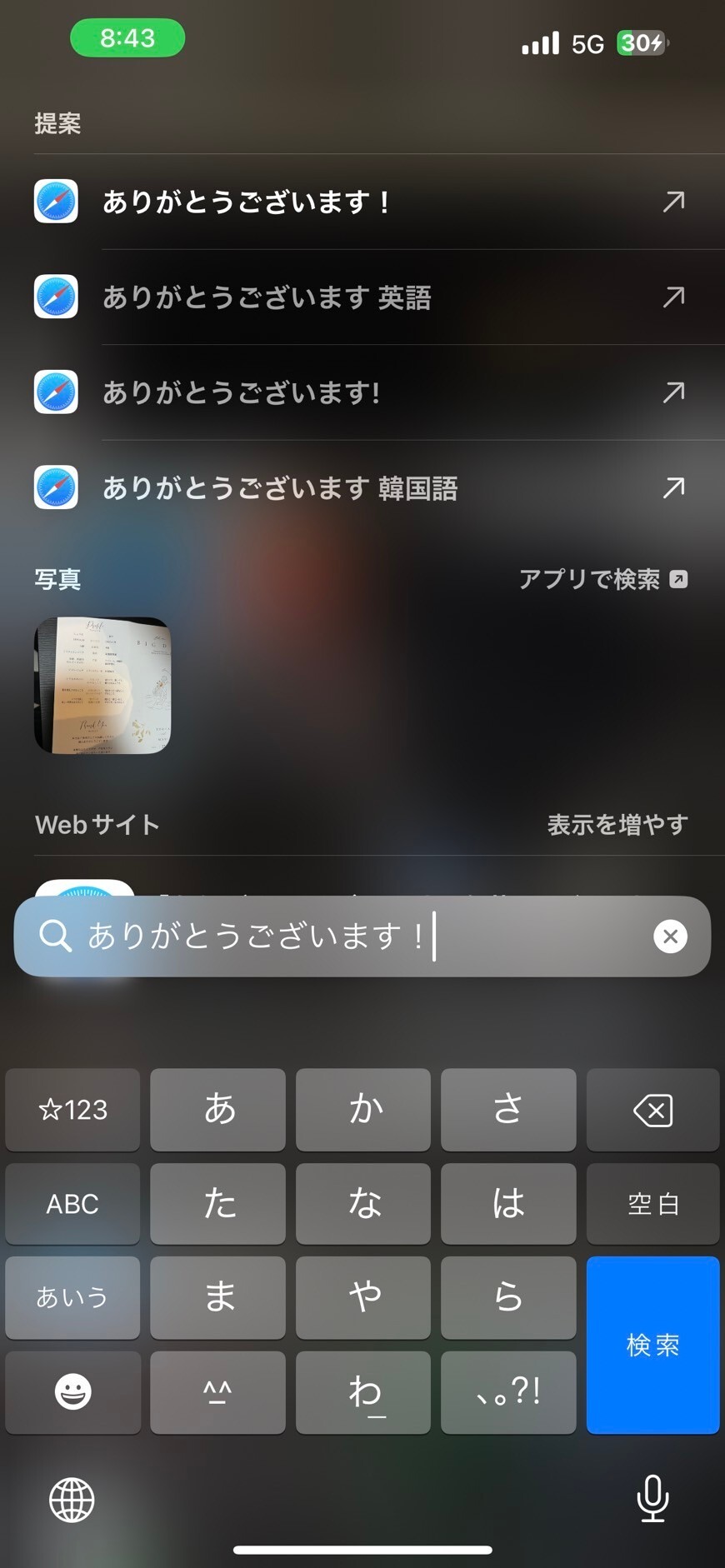 その単語(「ありがとうございます!」)を全選択します.
その単語(「ありがとうございます!」)を全選択します.
すると,一番右にユーザ辞書が出てくるのでタップします.
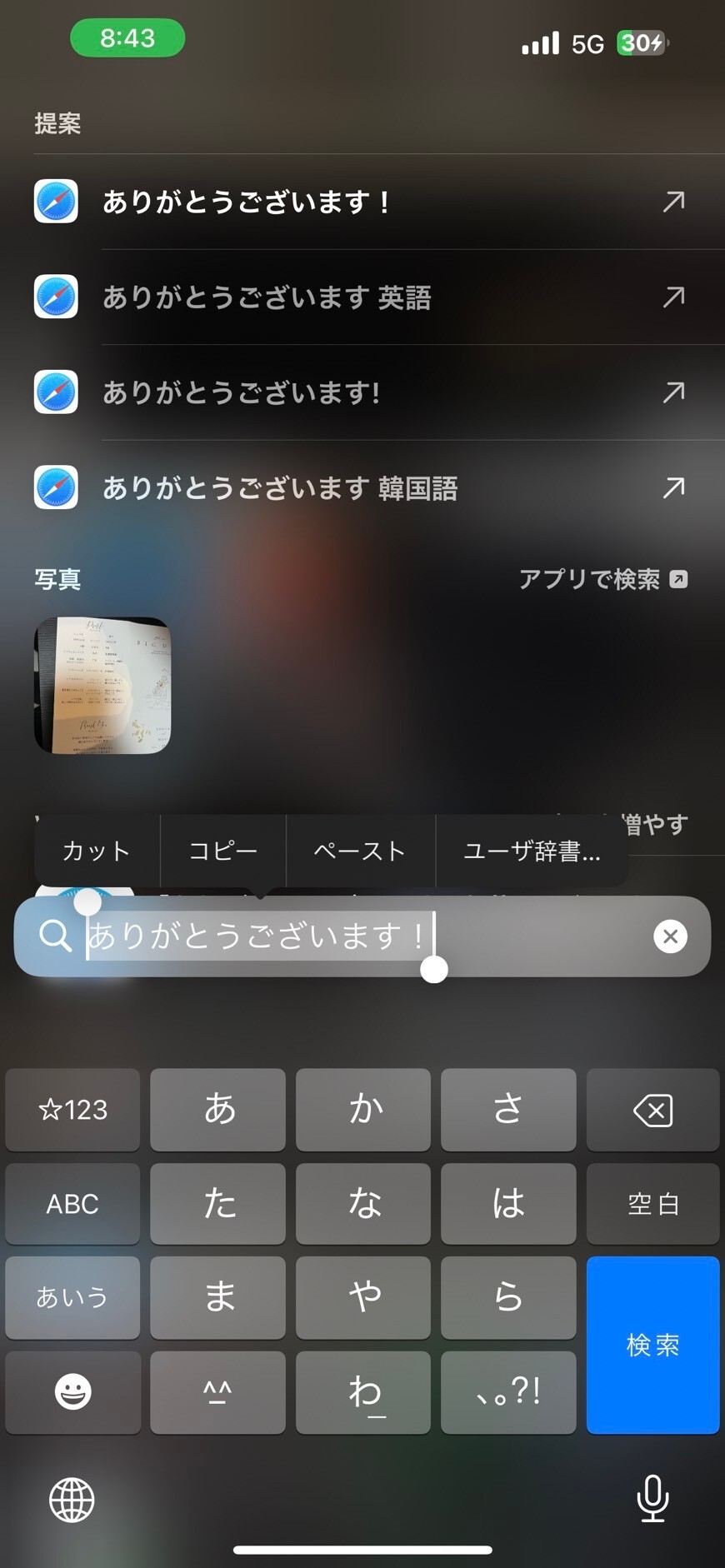 このような画面に遷移します.
このような画面に遷移します.
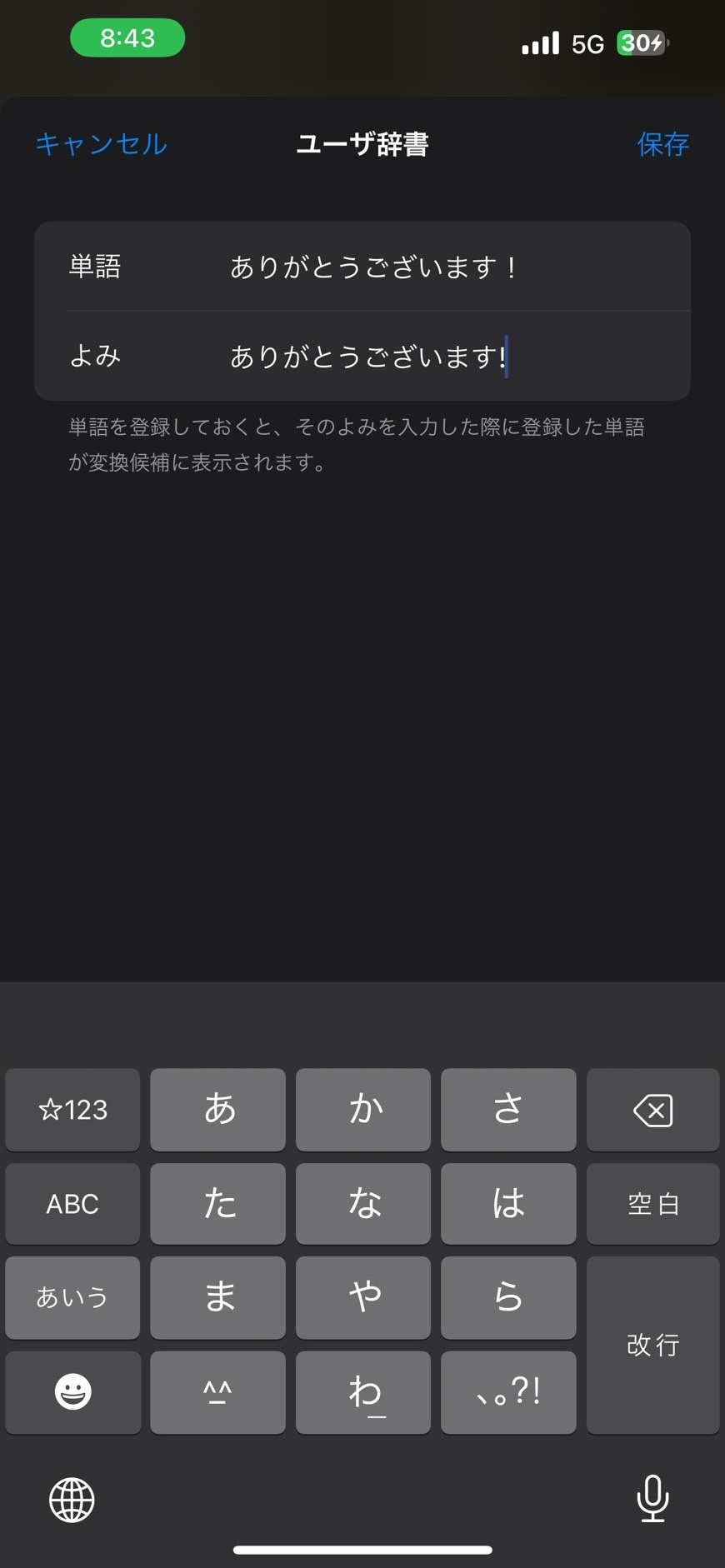 単語:登録したい単語,文章
単語:登録したい単語,文章
よみ:その単語を呼び出すときに入力する文字
となっています。
今回は「あり」と入力するだけにしたいので,よみを「あり」に設定していきます

続きは、リベシティにログインしてからお読みください




.jpeg)


